Изменение имени пользователя и пароля
-
В меню Настройки выберите Мой профиль. Если вы давно не изменяли свой профиль, PolyAnalyst попросит вас заново ввести свой пароль. Если вы изменяли свой профиль недавно, то данный этап будет пропущен.
-
Введите свой пароль во всплывающем окне и нажмите ОК.
-
Если пароль верный, появится окно Профиль.
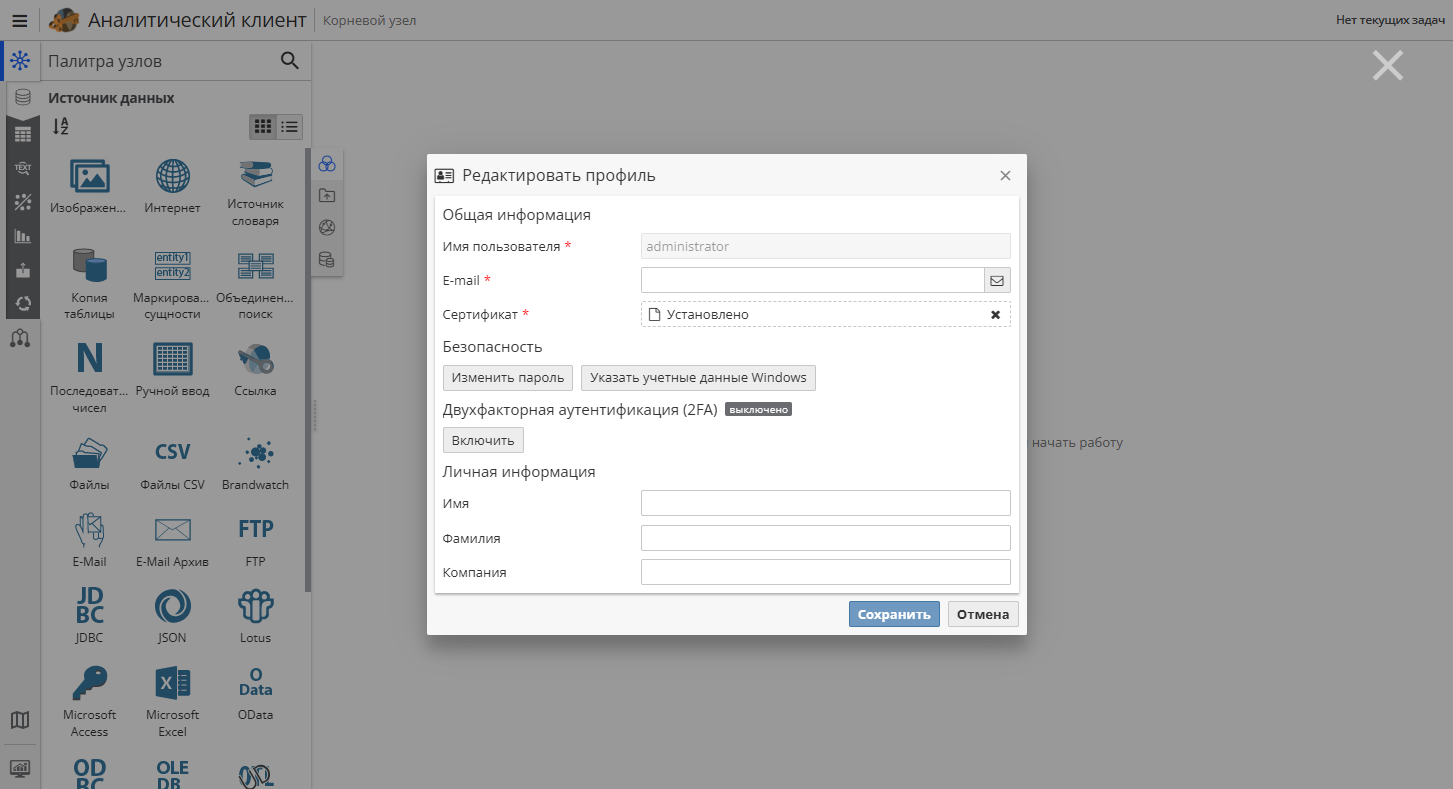
-
По завершении нажмите Сохранить для сохранения внесенных изменений и возврата в Аналитический клиент. Чтобы закрыть окно без сохранения внесенных изменений, нажмите Отменить.
Обратите внимание, что вы не можете изменить свой логин.
Изменение пароля
В окне Профиль нажмите кнопку Изменить пароль. Откроется окно Изменить пароль.
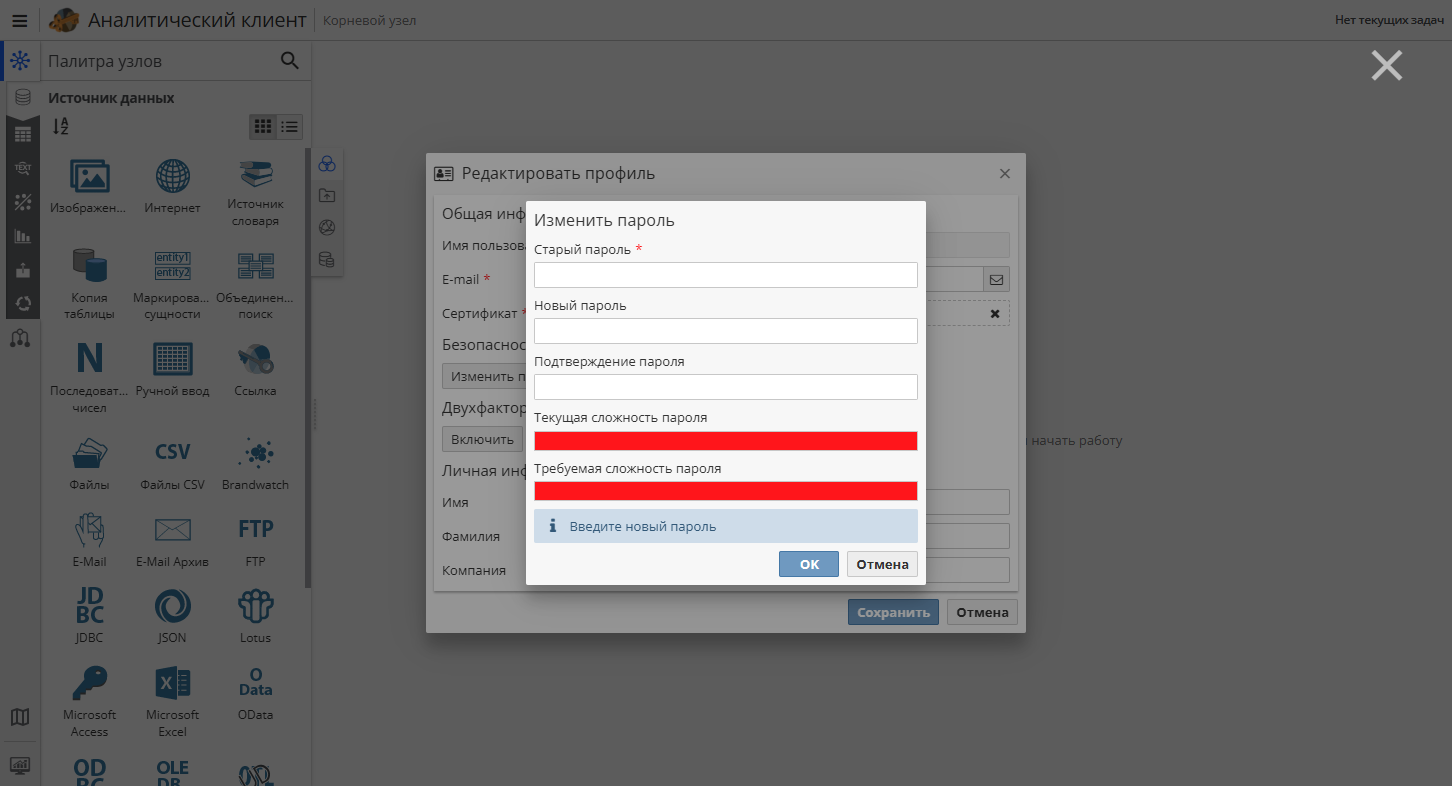
В полях Новый пароль и Подтверждение пароля введите свой новый пароль. В целях безопасности символы скрыты. По завершении нажмите ОК. При нажатии кнопки ОК PolyAnalyst проверяет, одинаковы ли пароли в окне нового пароля и в окне подтверждения пароля, и если они не совпадают, выдает сообщение об ошибке. Затем PolyAnalyst проверяет, соответствует ли ваш пароль политике безопасности. Эта политика установлена в Административном клиенте и изменяется администраторами. Политика безопасности может отсутствовать, и в этом случае вы можете использовать пустой пароль или любые символы по своему усмотрению. Если проверка не пройдена, появится сообщение о том, что пароль недостаточно безопасен. Возможно, вам придется обратиться к администратору, чтобы выяснить, какая политика безопасности действует в компании. Причина, по которой ваш новый пароль недостаточно надежен, показывается в поле Комментарий внизу диалогового окна. Если проверка пройдена, записывается новый пароль, а старый пароль полностью удаляется. Диалоговое окно закрывается. В этот раз вам не нужно выходить из системы PolyAnalyst. Вам нужно будет ввести новый пароль при следующей попытке входа в программу. Чтобы избежать путаницы, все же рекомендуем сразу же выйти из системы и войти с новым паролем.
Использование учетных данных Windows
Кнопка Указать учетные данные Windows позволяет настроить сохранение в PolyAnalyst ваших учетных данных и имперсонацию действий пользователя. При этом, когда вы снова откроете PolyAnalyst, вам не придется снова вводить свои учетные данные. Эту возможность можно использовать только в том случае, когда опция Использовать явные права доступа выбрана на вкладке Windows диалогового окна входа в систему.
После нажатия на кнопку Указать учетные данные Windows вы увидите следующее диалоговое окно:
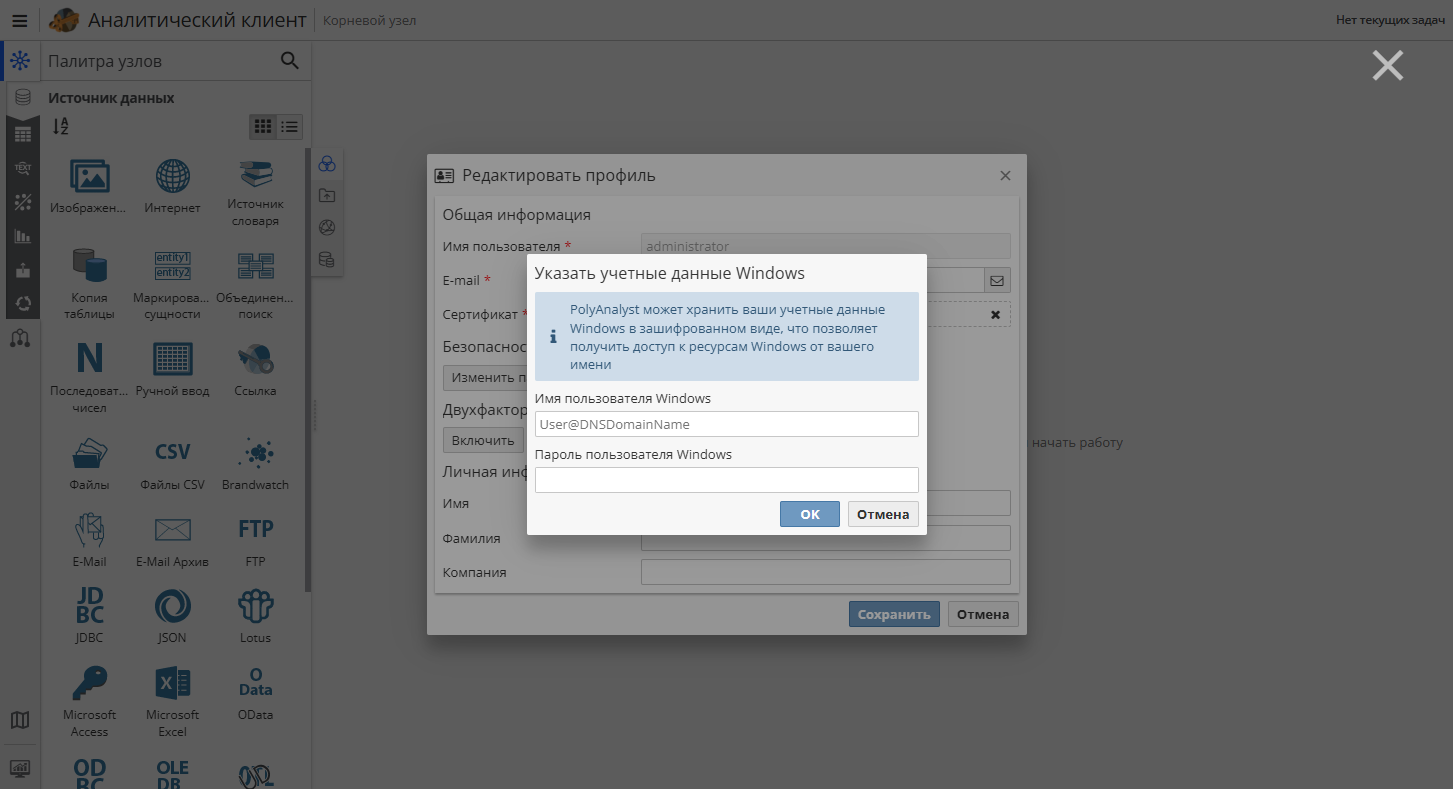
Введите нужную информацию и нажмите ОК, чтобы сохранить внесенные изменения.
Настройка региона
Настройки региона в PolyAnalyst включают ряд настроек, относящихся к кодировке, и, что более важно, позволяют выбрать язык интерфейса пользователя.
В меню Настройки выберите Настройки пользователя. В списке настроек слева выберите Настройки региона и переключитесь на нужный язык.
| Изменения в языке пользовательского интерфейса и локализация не вступят в силу до тех пор, пока не будет перезапущен клиент. Следовательно, если вам нужно переключиться с английской локализации на испанскую, необходимо выполнить настройку региона и перезапустить Аналитический клиент. |